Hi-Fi und Navigation
Alle Modelle!
751 Themen in diesem Forum
-
- 7 Beiträge
- 1,6k Ansichten
-

- 1 Beitrag
- 1k Ansichten
-

- 2 Beiträge
- 1,3k Ansichten
-

- 5 Beiträge
- 1,3k Ansichten
-
- 4 Beiträge
- 1,2k Ansichten
-
- 8 Beiträge
- 2k Ansichten
-

- 9 Beiträge
- 1,2k Ansichten
-
- 5 Beiträge
- 1,2k Ansichten
-

- 1 Beitrag
- 811 Ansichten
-

- 6 Beiträge
- 1,3k Ansichten
-
- 4 Beiträge
- 1,1k Ansichten
-

- 4 Beiträge
- 939 Ansichten
-

- 51 Beiträge
- 7,8k Ansichten
-
-

- 1 Beitrag
- 983 Ansichten
-
- 20 Beiträge
- 2,7k Ansichten
-

- 19 Beiträge
- 2,3k Ansichten
-

- 51 Beiträge
- 11,1k Ansichten
-
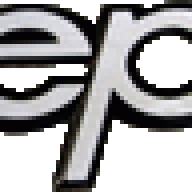
- 71 Beiträge
- 8,9k Ansichten
-
- 9 Beiträge
- 1,4k Ansichten
-
- 9 Beiträge
- 1,4k Ansichten
-

- 11 Beiträge
- 2,5k Ansichten
-

- 4 Beiträge
- 2k Ansichten
-

- 1 Beitrag
- 1,1k Ansichten
-

- 19 Beiträge
- 1,9k Ansichten











